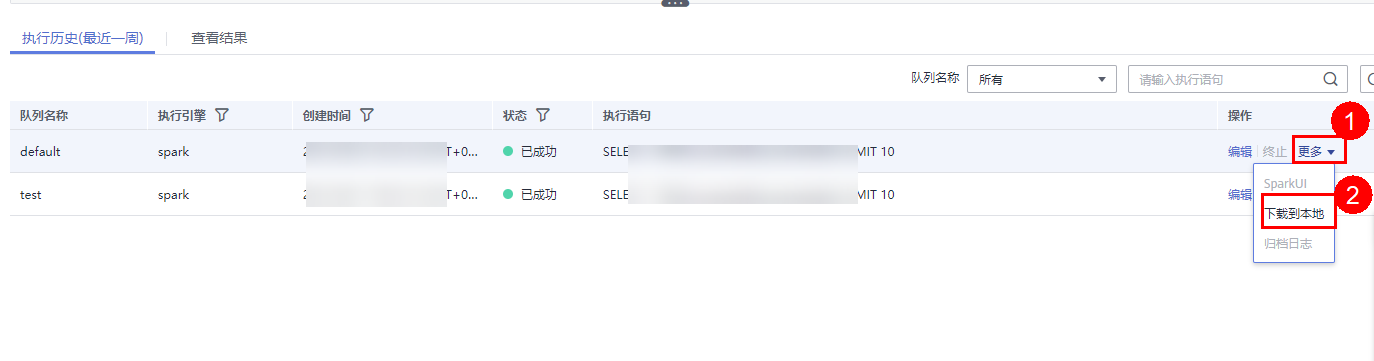数据湖探索 DLI-使用SQL编辑器提交SQL作业:“执行历史(最近一天)”和“查看结果”
“执行历史(最近一天)”和“查看结果”
SQL作业执行完成后可以在编辑区域下方查看执行历史和执行结果。
- 执行历史(最近一天)
可以通过以下方式筛选执行历史:
- 在右上角选择队列名称或输入执行语句
- 在列表中选择创建时间顺序/倒序排列
- 在列表中选择作业状态
图3 SQL作业执行历史
表4 SQL作业执行历史说明 区域
描述
执行历史(最近一天)
执行历史显示最近一天提交的作业的信息。包括:- 队列:队列名称
- 用户名:执行SQL的用户
- 类型:SQL作业的类型
- 状态:SQL作业的执行状态
- 执行语句
- 创建时间
- 操作:
- 编辑:重新编辑SQL语句
- SparkUI:跳转至SparkUI查看SQL语句执行进程
说明:
新建队列,运行作业时会重新拉集群,大概需要10分钟左右才能拉好集群,在集群创建好之前单击SparkUI会导致缓存空的projectID,从而导致无法查看SparkUI。建议使用专属队列,集群不会被释放,就不会有该问题,或者提交作业后等一段时间再查看SparkUI,确保集群已经拉好了,不要立即单击SparkUI。
目前 DLI 配置SparkUI只展示最新的100条作业信息。
default队列下运行的作业或者该作业为同步作业时不支持该操作。
- 更多:以下操作根据SQL类型和运行状态的不同显示会有差异,请以实际界面为准。
重新执行:重新执行该SQL语句。
查看结果:QUERY作业支持查看作业执行结果。
导出结果:QUERY作业这次导出作业运行结果到指定OBS路径下。
归档日志:SQL语句运行日志存储的OBS路径。
异步DDL和QUERY语句支持将结果下载到本地
说明:default队列下运行的作业或者该作业为同步作业时不支持归档日志操作。
异步DDL和QUERY语句支持将结果下载到本地。操作如下:
- 什么是Spark SQL作业_数据湖探索DLISpark SQL作业
- 什么是Flink OpenSource SQL_数据湖探索_Flink OpenSource SQL
- 数据治理中心_数据开发_数据开发示例_使用教程-华为云
- MapReduce服务_什么是Hue_如何使用Hue
- 什么是数据湖探索服务_数据湖探索DLI用途与特点
- 数据治理中心_数据质量评估_质量规则和质量报告-华为云
- 图引擎服务_什么是GES_图数据分析
- MySQL数据库_查看MySQL数据库版本_免费MySQL数据库
- 华为云内容审核服务_内容审核有什么作用_华为云内容审核的优势
- MySQL创建数据库命令_MySQL查看数据库命令_如何安装MySQL数据库


 下载数据湖探索 DLI用户手册完整版
下载数据湖探索 DLI用户手册完整版